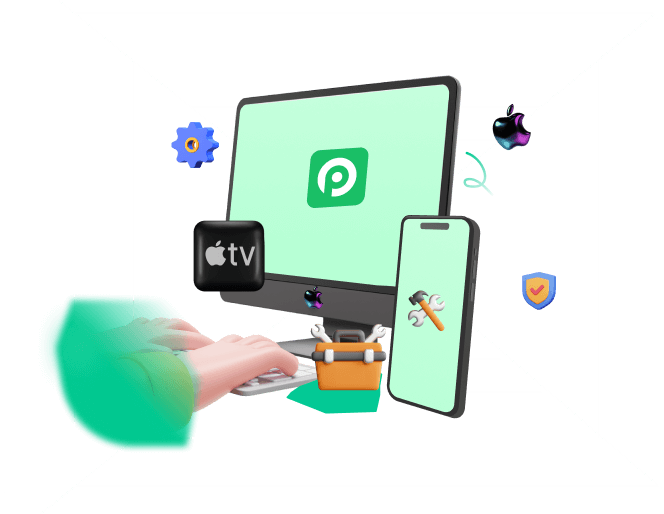Como todos sabemos, la función SOS está pensada para ahorrarte tiempo a la hora de llamar a los servicios de emergencia y contactos de tu iPhone en cualquier situación de emergencia. Sin embargo, si marcas accidentalmente el número SOS, podrías meterte en un buen lío, ya que los servicios de emergencia, como la policía o las ambulancias, están pensados para ser utilizados únicamente en situaciones de emergencia.
Pero no se preocupe porque en esta guía; le mostraremos cómo desactivar SOS en iPhone 13/14/15. Sigue este blog hasta el final para aprender sobre SOS y por qué necesitas desactivar SOS en iPhone.
- Parte 1. ¿Qué es SOS en iPhone?
- Parte 2. ¿Por qué desactivar SOS en iPhone?
- Parte 3. ¿Cómo desactivar SOS en tu iPhone?
- 1. Desactivar SOS en el iPhone a través de Ajustes
- 2. Desactivar SOS en el iPhone a través de Siri
- 3. Desactivar SOS en el iPhone a través de iPhixer (1 clic)
- 4. Desactivar el modo SOS en el iPhone activando y desactivando el modo avión
- 5. Desactivar el modo SOS en el iPhone activando y desactivando los datos celulares
- Parte 4. ¿Cómo eliminar contactos de emergencia?
- Parte 5. Preguntas frecuentes sobre la desactivación de SOS en el iPhone
¿Qué es SOS en iPhone?
Cuando un ícono de SOS aparece en tu barra de estado significa que ya no tienes conexión celular en tu iPhone. Ahora sólo puedes utilizar el número de servicio de emergencia SOS en tu dispositivo. Si utilizas un iPhone 13 o anterior, el estado SOS pasará a sin servicio y tampoco podrás llamar a ningún número de emergencia.
Pero algunos iPhones pueden tener una función adicional llamada "llamar automáticamente", que marca los servicios de emergencia automáticamente después de la cuenta atrás sin necesidad de deslizar el control deslizante SOS de emergencia. Además, en el iPhone 14 Apple ha lanzado una nueva función de SOS por satélite que te ayudará a contactar con los servicios de emergencia incluso en el Área Sin Servicio.
Ahora vamos a explicarte por qué es importante desactivar SOS en tu iPhone.
¿Por qué desactivar SOS en el iPhone?
Si usted es un usuario de iPhone, entonces es posible que haya visto la función SOS en su dispositivo que le permite llamar para pedir ayuda en caso de emergencia. Esta función es útil en muchos casos, pero hay muchos inconvenientes de su uso.
Estas son algunas de las principales razones por las que debe desactivar esta función de su dispositivo.
- Si su iPhone es utilizado por sus hijos, entonces usted necesita para desactivar esta función para evitar falsas alarmas.
- Los Servicios de Emergencia son sólo para emergencias, por eso no necesitas molestarlos llamando accidentalmente.
- En caso de que quieras utilizar el botón lateral para otro propósito, deberás desactivarlo porque seguirá activando la función SOS accidentalmente.
- Si bien esto es crucial en situaciones de emergencia, algunas personas pueden tener problemas de privacidad acerca de su ubicación se comparte de forma automática.
- Algunas personas pueden encontrar su iPhone atrapado en el modo SOS, por lo que es una necesidad para obtener su teléfono fuera de él.
¿Cómo desactivar SOS en tu iPhone?
Desactivar SOS en tu iPhone es muy fácil y no necesitas la ayuda de ningún técnico porque puedes desactivarlo tú mismo en casa. Aquí están algunos de los mejores métodos para desactivar SOS en su dispositivo iPhone. Vamos a discutir estas formas una por una.
1Desactivar SOS en el iPhone a través de Ajustes
Si no quieres mantener el SOS de emergencia activado en tu iPhone 13/14, sigue los siguientes pasos para desactivar esta función desde tu iPhone a través de la aplicación Ajustes.
Abre tu iPhone 13/14 y selecciona la aplicación Ajustes.
Desplázate hacia abajo y selecciona Emergencia SOS en la aplicación Ajustes.
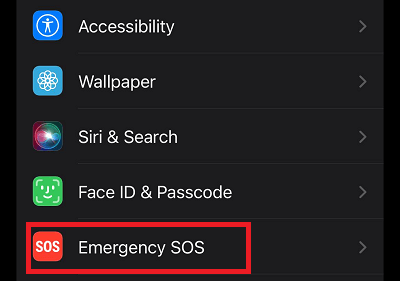
Ahora desactiva la opción Llamar manteniendo pulsado y soltando, Llamar pulsando 5 veces o Llamar discretamente.
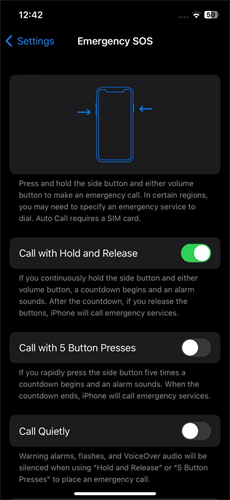
Eso es todo, ahora usted ha desactivado con éxito SOS en su iPhone. Si quieres activarlo sigue los mismos pasos y al final activa ambas opciones para activar la función SOS.
2Desactivar SOS en el iPhone a través de Siri
También puedes desactivar la función SOS en tu iPhone a través de Siri, si prefieres los comandos de voz entonces Siri es tu mejor opción. Estarás encantado de saber que también puedes desactivar SOS en iPhone a través de la aplicación Siri. El proceso es tan simple que un novato también puede desactivar esta función. Sigue los siguientes pasos para hacerlo.
En primer lugar, tienes que activar Siri en tu dispositivo manteniendo pulsado el botón lateral o diciendo "Hey Siri".
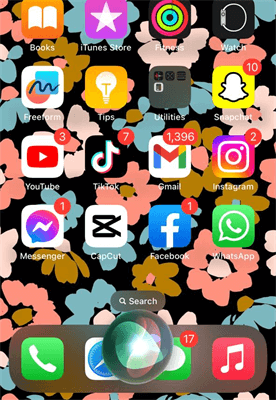
Ahora di "Desactivar Emergencia SOS".
En poco tiempo Siri te confirmará que esta función ha sido desactivada de tu iPhone.
Es importante que tenga en cuenta que una vez que haya desactivado esta función, entonces usted no será capaz de utilizarlo en caso de cualquier emergencia. Así que piénsalo bien antes de desactivarla en tu dispositivo.
3¿No se puede desactivar SOS en el iPhone? ¡Utilice iPhixer para arreglar con 1 clic!
Si todavía no puede desactivar SOS utilizando los métodos anteriores, entonces tal vez hay algo mal con su iPhone como errores o fallos. En este caso, deberías probar WooTechy iPhixer, que es una solución de reparación todo-en-uno para dispositivos iOS, iPadOS y tvOS.
Puede arreglar todo tipo de problemas de iOS incluyendo no apagar SOS en iPhone. Está diseñado para solucionar varios problemas y restaurar el funcionamiento normal de los dispositivos. Este programa tiene la mayor tasa de éxito y seguridad en comparación con otros. Así que si quieres arreglar tu iPhone para apagar el SOS en el iPhone, a continuación, iPhixer es su mejor apuesta.
Características principales de WooTechy iPhixer: Arreglar iPhone no puede apagar SOS

75.000.000+
Descargas
- Soluciona problemas comunes como dispositivos atascados en el logo de Apple, pantallas en blanco/negro, bucles de arranque del iPhone, atascado en la pantalla SOS Emergence y más.
- Proporciona opciones para restablecer iDevices, incluyendo Standard Reset para dispositivos desbloqueados y Hard Reset para dispositivos con contraseñas olvidadas.
- Permite a los usuarios entrar o salir del Modo Recuperación con un solo clic.
- Compatible con la última versión del sistema operativo, incluyendo iPhone 15 y iOS 17.
- Tiene una interfaz muy sencilla y fácil de usar.
Descarga Gratis
Descarga Segura
Estos son los pasos para utilizar WooTechy iPhixer para solucionar el error "iPhone puede apagar SOS":
Paso 1: Conecta tu iPhone al PC mediante un cable USB y ejecuta iPhixer. Asegúrese de que su dispositivo está desbloqueado antes de proceder. En iPhixer, seleccione la función "Modo estándar" y haga clic en "Siguiente".

Paso 2: Elija la opción "Descargar" para descargar el firmware necesario para su iPhone.

Paso 3: Una vez descargado el firmware, haz clic en "Iniciar" para iniciar el proceso de actualización y reparación. Y espera a que iPhixer complete el proceso de reparación. Arreglará automáticamente el error No se puede apagar el SOS en el iPhone.

Una vez finalizado el proceso de reparación, su iPhone será capaz de apagar SOS como desee. WooTechy iPhixer proporciona una solución fiable para resolver este problema y garantizar el buen funcionamiento de su dispositivo.
4Desactivar el modo SOS en el iPhone activando y desactivando el modo avión
Recientemente, muchos usuarios de iOS han informado de que activar y desactivar el Modo Avión ha sido capaz de solucionar este problema. Cuando se activa el SOS en su dispositivo sólo tiene que activar y desactivar el modo avión. Entonces, en unos segundos, notarás que el icono de SOS desaparecerá de tu barra de estado y tu iPhone empezará a buscar señales desde cero.
Si quieres saber cómo desactivar SOS en iPhone 12/13/14 sigue los siguientes pasos.
En la pantalla de inicio del iPhone, selecciona la aplicación Ajustes.
Busca el modo Avión y pulsa sobre él para activarlo.
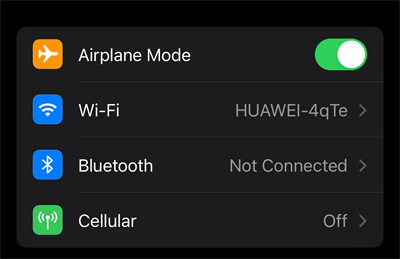
Ahora espere unos segundos y pulse sobre la opción Modo Avión una vez más para desactivarlo.
También puedes activar y desactivar el modo Avión desde el Centro de Control.
Desliza el dedo hacia abajo desde la esquina superior derecha para abrir el Centro de Control.
Ahora pulsa en el botón Modo Avión para activarlo y unos segundos después pulsa en el botón para desactivarlo.
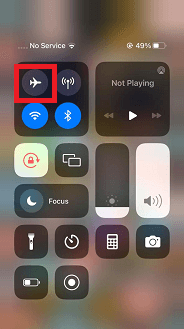
5Desactivar el modo SOS en el iPhone activando y desactivando los datos celulares
Activar y desactivar los datos celulares desde el iPhone también ha ayudado a los usuarios de iOS para desactivar la función SOS desde el iPhone. Sólo tienes que seguir los siguientes pasos si desea desactivar el SOS en tu iPhone a través de datos celulares.
Desbloquea tu iPhone y desde la pantalla de inicio selecciona la aplicación Ajustes.
Elija la opción de celular y luego pulse sobre la opción de datos celulares para encenderlo.
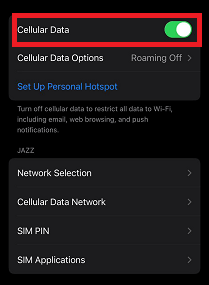
Espere unos segundos y pulse de nuevo en la opción Datos Celulares para desactivarla.
También puedes activar y desactivar los Datos Celulares a través del Centro de Control.
Desliza el dedo hacia abajo desde la esquina superior derecha para abrir el Centro de Control.
Ahora pulse sobre la opción de Datos Celulares para habilitarlo, y luego de nuevo pulse sobre él para desactivarlo.
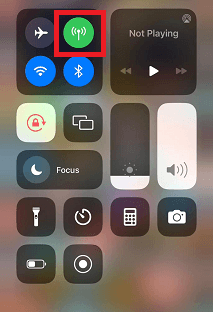
¿Cómo borrar contactos de emergencia?
La función SOS del iPhone también te permite añadir contactos de emergencia. Todos estos contactos de emergencia añadidos se añadirán como parte de su identificación médica. Siempre que hayas activado un SOS en tu iPhone, estos contactos se compartirán con los servicios de emergencia para que puedan ponerse en contacto contigo rápidamente durante cualquier emergencia.
Los contactos de emergencia añadidos también obtendrán tu ubicación en tiempo real. Sin embargo, si has añadido un Contacto de Emergencia erróneo y ahora quieres eliminarlo, no te preocupes porque a continuación hemos mencionado los pasos para desactivar los Contactos de Emergencia del iPhone.
Desde la pantalla de inicio de tu iPhone, abre la aplicación Salud.
Una vez que estés en la App, selecciona la opción Medical ID disponible en la esquina inferior derecha.
Pulsa sobre la opción Editar y desplázate hasta la parte inferior de la pantalla.
Todos los contactos de emergencia aparecerán en su pantalla, pulse sobre el contacto que desea eliminar.
Ahora elija la opción Borrar ID Médica para eliminar el contacto de su lista.
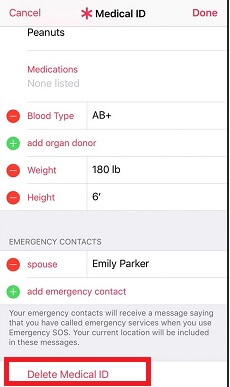
Una vez que hayas eliminado el Contacto, pulsa sobre la opción Hecho para guardar los cambios.
Preguntas frecuentes sobre la desactivación de SOS en iPhone
P1: ¿Cómo puedo desactivar SOS en mi iPhone si no quiero que llame automáticamente a los servicios de emergencia?
Para desactivar el SOS en el iPhone, abre la app Ajustes, ve a SOS de Emergencia y desactiva los interruptores para Llamar manteniendo pulsado y soltando, Llamar pulsando 5 veces, Llamar discretamente, o Llamar tras un accidente de coche.
P2: ¿Puedo personalizar la forma de realizar llamadas de emergencia en mi iPhone?
Sí, puedes personalizar las llamadas de emergencia accediendo a la aplicación Ajustes, seleccionando Emergencia SOS y modificando ajustes como Llamada en espera y Llamada automática.
P3: ¿Por qué mi teléfono está constantemente en modo SOS?
Tu teléfono puede estar constantemente en modo SOS debido a pulsaciones accidentales de botones, problemas de software o hardware, problemas relacionados con la red o el operador, ajustes de SOS de emergencia o modificaciones de software.
Conclusión
En este blog, hemos mencionado los 5 mejores métodos que se pueden utilizar para desactivar el SOS en el iPhone. Todos los métodos mencionados han sido probados personalmente y son fáciles de usar. Puedes probarlos uno a uno para descubrir los métodos que más te convengan. Además, hemos mencionado un programa de terceros conocido como WooTechy iPhixer que le permite desactivar SOS en sus dispositivos iPhone.
Descarga Gratis
Descarga Segura